Cara Memperbaiki 'ERR_SSL_VERSION_OR _CIPHER_MISMATCH' di WordPress
Diterbitkan: 2023-07-25Apakah kesalahan 'ERR_SSL_VERSION_OR_CIPHER_MISMATCH' menghentikan Anda mengakses situs web WordPress?
Kesalahan ini hanya terlihat saat mengunjungi situs web yang menggunakan sertifikat SSL. Ini disebabkan oleh perangkat lunak yang kedaluwarsa atau salah konfigurasi di situs web atau komputer pengguna.
Pada artikel ini, kami akan menunjukkan cara memperbaiki kesalahan 'ERR_SSL_VERSION_OR_CIPHER_MISMATCH' di WordPress.
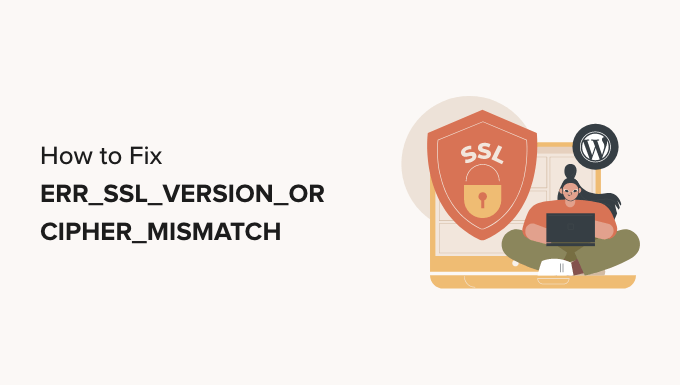
Apa itu Kesalahan ERR_SSL_VERSION_OR_CIPHER_MISMATCH?
Kami menyarankan agar setiap orang yang memiliki situs web WordPress memasang sertifikat SSL. Ini dapat membantu menjaga keamanan data situs web Anda.
Sertifikat SSL diperlukan jika Anda ingin menerima pembayaran di toko online Anda, dan juga melindungi pengguna Anda dengan cara lain.
Direkomendasikan: Lihat panduan kami tentang cara mendapatkan sertifikat SSL gratis atau beli sertifikat SSL dengan harga diskon dari Domain.com.
SSL adalah singkatan dari 'Secure Sockets Layer', dan TLS adalah singkatan dari protokol 'Transport Layer Security'. Protokol-protokol ini bergantung pada sertifikat yang memberi tahu pengguna identitas situs web yang mereka ajak berkomunikasi.
Saat mengunjungi situs web yang aman, browser Anda akan secara otomatis memeriksa sertifikat SSL untuk mengetahui apakah sertifikat tersebut valid dan terbaru. Itu juga memeriksa versi protokol yang digunakan.
Jika ada masalah, Anda akan melihat kesalahan SSL seperti ERR_SSL_VERSION_OR_CIPHER_MISMATCH.
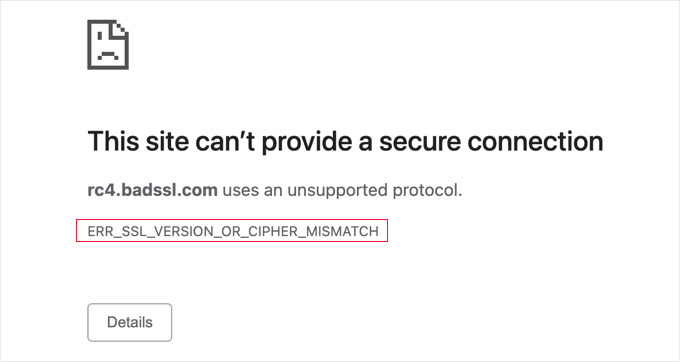
Pesan kesalahan ini muncul saat browser Anda tidak mengenali versi protokol SSL yang digunakan atau saat sertifikat SSL tidak dikonfigurasi dengan benar.
Hal ini dapat terjadi jika pengguna menggunakan browser web usang yang tidak mengenali protokol TLS terbaru. Ini juga dapat disebabkan jika sertifikat SSL atau perangkat lunak situs web sudah usang atau tidak cocok.
Karena itu, mari kita lihat beberapa langkah yang dapat Anda lakukan untuk memperbaiki kesalahan ERR_SSL_VERSION_OR_CIPHER_MISMATCH di WordPress:
- Memindai Situs Web Anda untuk Kesalahan SSL
- Ketika Website Bukan Masalah
Memindai Situs Web Anda untuk Kesalahan SSL
Hal pertama yang perlu Anda lakukan adalah memindai situs WordPress Anda untuk menemukan kesalahan SSL. Ini akan membantu Anda mengidentifikasi masalah yang dapat menyebabkan kesalahan 'ERR_SSL_VERSION_OR_CIPHER_MISMATCH'.
Cara termudah untuk memeriksanya adalah dengan menggunakan alat online seperti Qualys SSL Labs SSL Server Test. Cukup ketik nama domain situs web lalu klik tombol 'Kirim'.
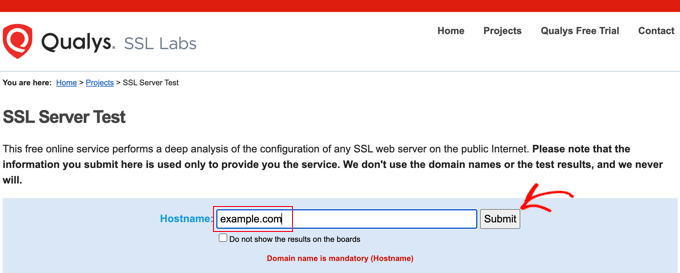
Ini akan melakukan tes menyeluruh di situs web yang membutuhkan waktu beberapa menit untuk menyelesaikannya. Setelah itu, Anda akan melihat laporan yang sangat mendetail tentang sertifikat SSL situs tersebut.
Pada tangkapan layar di bawah ini, Anda akan menemukan hasil pemindaian di wpbeginner.com. Anda dapat melihat bahwa sertifikat SSL WPBeginner valid dan tepercaya serta mendukung protokol TLS terbaru, yaitu TLS 1.3. Ini adalah contoh hasil tes SSL yang bagus.
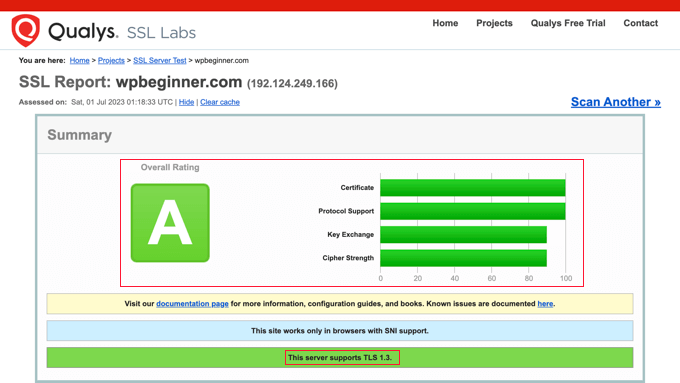
Anda dapat menggulir ke bawah ke bagian Konfigurasi laporan.
Ini akan menunjukkan kepada Anda versi protokol TLS mana yang didukung. Dalam hal ini, kedua versi yang digunakan saat ini didukung, yaitu TLS 1.2 dan TLS 1.3.
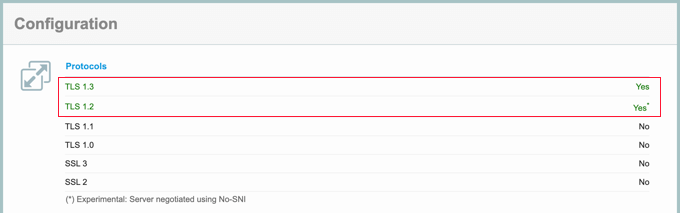
Penting juga bahwa protokol lain tidak digunakan karena mereka mengetahui masalah keamanan.
Jika hasil tes Anda mirip dengan ini, berarti kesalahan 'ERR_SSL_VERSION_OR_CIPHER_MISMATCH' tidak disebabkan oleh situs web. Anda dapat menggulir ke bagian terakhir dari tutorial ini untuk mempelajari cara memecahkan masalah perangkat lunak di komputer Anda.
Di sisi lain, berikut adalah tangkapan layar dari pemindaian yang menemukan kesalahan SSL. Kesalahan diringkas di bagian atas laporan, dan rincian lebih lanjut diberikan di bawah ini.
Anda dapat membuka halaman dengan catatan mendetail tentang kesalahan dengan mengeklik tautan 'INFO SELENGKAPNYA »'.
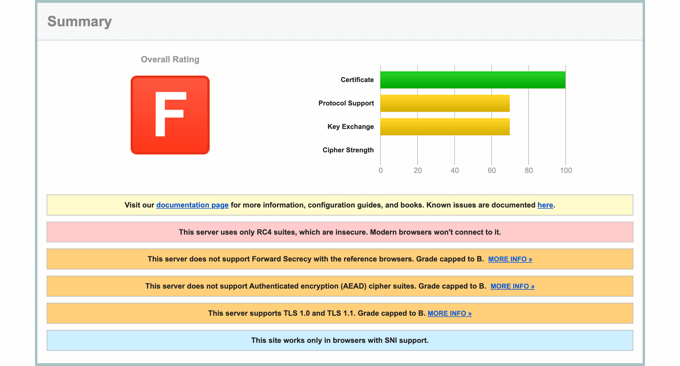
Jika laporan pengujian SSL untuk situs web Anda mencantumkan beberapa kesalahan SSL, Anda dapat mengikuti panduan ini untuk memperbaikinya.
Situs Anda Menggunakan TLS 1.0, TLS 1.1, atau RC4 Cipher Suite Kedaluwarsa
Protokol TLS lama seperti TLS 1.0 dan TLS 1.1 tidak boleh dijalankan karena memiliki masalah keamanan, dan browser web modern telah berhenti mendukungnya.
Hal yang sama berlaku untuk cipher suite RC4. Cipher suite adalah sekumpulan algoritme yang digunakan untuk mengamankan situs web Anda dengan TLS. Namun, versi RC4 ternyata tidak aman dan tidak boleh digunakan.
Perusahaan hosting WordPress terkemuka tidak pernah menggunakan versi protokol TLS atau cipher suite yang tidak aman.
Namun, jika situs web Anda menggunakan salah satu dari versi usang ini, Anda harus menghubungi penyedia hosting Anda dan meminta mereka untuk mengaktifkan TLS 1.2 atau TLS 1.3. Anda juga perlu beralih ke cipher suites AEAD (AES-GCM).

Atau, Anda dapat pindah ke penyedia hosting yang andal seperti Bluehost atau SiteGround.
Situs Anda Memiliki Ketidakcocokan Nama Sertifikat SSL
Karena sertifikat SSL membuktikan bahwa situs web Anda sesuai dengan klaimnya, nama domain pada sertifikat Anda harus cocok dengan nama domain situs Anda. Jika tidak sama, ini disebut 'ketidakcocokan nama sertifikat SSL'.
Saat Anda melihat kesalahan ini di laporan SSL, itu akan mencantumkan kemungkinan alasan:
- Situs web tidak menggunakan SSL tetapi berbagi alamat IP dengan beberapa situs lain yang menggunakannya.
- Situs web sudah tidak ada lagi, namun nama domain masih menunjuk ke alamat IP lama, di mana beberapa situs lain sekarang dihosting.
- Situs web menggunakan jaringan pengiriman konten (CDN) yang tidak mendukung SSL.
- Nama domain adalah alias untuk situs web yang nama utamanya berbeda, tetapi alias tersebut tidak disertakan dalam sertifikat karena kesalahan.
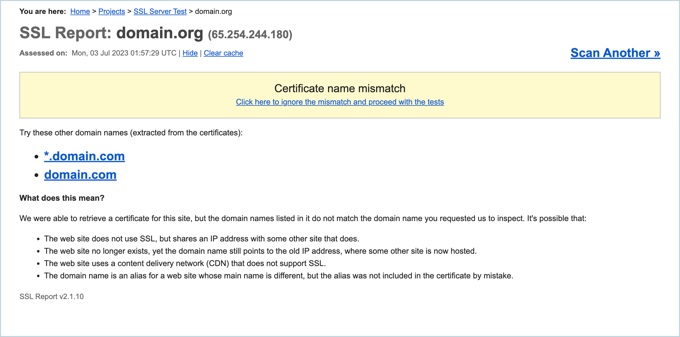
Kesalahan ini kemungkinan besar disebabkan oleh masalah dengan penyiapan SSL Anda.
Anda dapat melihat panduan pemula kami tentang cara memindahkan WordPress dengan benar dari HTTP ke HTTPS untuk detail tentang cara mengatur SSL dengan benar.
Khususnya, pastikan Anda telah menyiapkan sertifikat SSL agar berfungsi dengan semua variasi (atau alias) nama domain Anda yang akan digunakan, termasuk URL www dan non-www.
Solusi lain adalah mengarahkan pengunjung situs web Anda ke variasi yang benar dari nama domain Anda.
Misalnya, jika sertifikat SSL Anda memiliki URL 'https://www.example.com', Anda dapat mengalihkan 'https://example.com' ke alamat tersebut. Lihat artikel kami tentang cara mengatur pengalihan di WordPress untuk lebih jelasnya.
Kesalahan ini juga dapat muncul jika Anda baru saja memindahkan situs web ke nama domain atau server baru. Anda perlu memperbarui sertifikat SSL dengan detail baru.
Jika Anda menggunakan layanan CDN, Anda juga harus memastikan bahwa layanan tersebut mendukung SSL. Jika Anda perlu memutakhirkan, Anda dapat melihat pilihan ahli kami dari layanan CDN WordPress terbaik untuk rekomendasi.
Jika Anda memerlukan bantuan untuk masalah ini, jangan ragu untuk menghubungi tim dukungan teknis penyedia hosting Anda.
Ketika Website Bukan Masalah
Jika situs web bukan masalahnya, maka kesalahan tersebut disebabkan oleh perangkat lunak di komputer Anda. Kemungkinan besar, Anda memiliki browser web yang kedaluwarsa, atau perangkat lunak antivirus Anda yang menyebabkan kesalahan.
Anda dapat mengikuti langkah-langkah ini untuk memecahkan masalah.
Perbarui Browser Web Anda ke Versi Terbaru
Jika Anda menggunakan peramban web yang kedaluwarsa seperti Internet Explorer atau peramban web modern versi lama, Anda mungkin melihat kesalahan ini. Ini terjadi karena perangkat lunak lama ditulis sebelum versi terbaru dari protokol TLS dan tidak mengenalinya.
Dalam hal ini, yang perlu Anda lakukan hanyalah beralih ke versi terbaru browser web modern seperti Google Chrome.
Jika, karena alasan tertentu, Anda tidak dapat memutakhirkan ke versi browser yang lebih baru, seperti jika Anda terjebak menggunakan Microsoft Windows XP, Anda mungkin dapat mengaktifkan versi TLS yang lebih baru di browser Anda.
Misalnya, di Google Chrome, Anda dapat mengetik chrome://flags di bilah alamat, mencari 'TLS 1.3', dan mengaktifkan opsi tersebut.
Atau jika Anda menggunakan Firefox, maka Anda harus mengetik about:config di bilah alamat, cari TLS, lalu atur nilai security.tls.version.max ke 4.
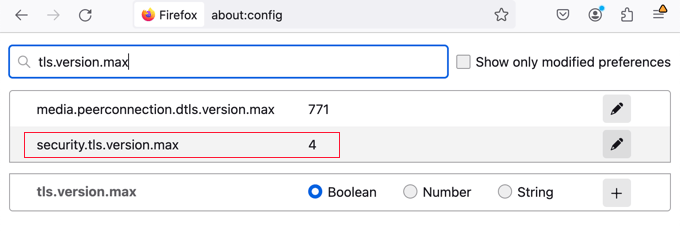
Bersihkan Cache Peramban Anda dan Cache SSL
Jika Anda masih melihat pesan kesalahan setelah melakukan ini, maka ada beberapa langkah pemecahan masalah yang dapat Anda lakukan. Hal pertama adalah menghapus cache dan cookie browser Anda.
Anda dapat melihat panduan kami tentang cara menghapus cache di semua browser utama, yang juga mencakup cara menghapus cookie Anda.
Di Windows, Anda juga dapat menghapus cache SSL. Ini mungkin menyimpan informasi SSL kedaluwarsa tentang situs web yang Anda coba akses.
Anda dapat membuka 'Internet Options' dengan mencarinya di menu Start. Sekarang alihkan ke tab Konten dan klik tombol 'Hapus status SSL'.
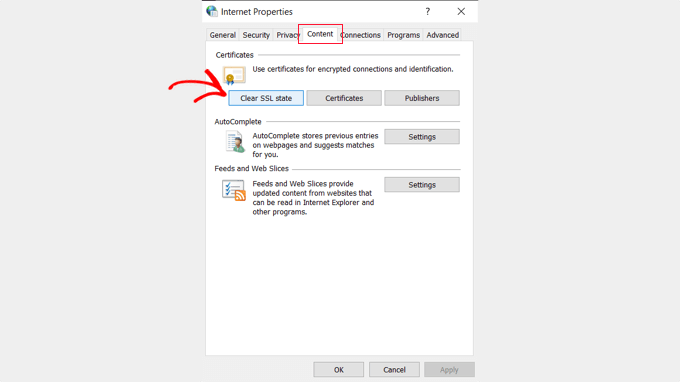
Nonaktifkan Sementara Perangkat Lunak Antivirus Anda
Terakhir, perangkat lunak antivirus atau perangkat lunak firewall mungkin tidak dikonfigurasi dengan benar. Ini terkadang dapat menyebabkan kesalahan 'ERR_SSL_VERSION_OR_CIPHER_MISMATCH' muncul padahal seharusnya tidak.
Jika perangkat lunak Anda memiliki fitur pemindaian SSL otomatis, Anda dapat mencoba mematikannya. Jika tidak, Anda perlu menonaktifkan perangkat lunak antivirus untuk sementara. Setelah Anda selesai melakukannya, Anda dapat mencoba mengakses situs web lagi.
Jika Anda dapat mengakses perangkat lunak dengan perangkat lunak antivirus Anda dinonaktifkan, maka Anda dapat menghubungi tim dukungan teknis perusahaan antivirus tentang kesalahan tersebut atau beralih ke aplikasi yang lebih terkemuka.
Kami harap tutorial kami membantu Anda memperbaiki kesalahan 'ERR_SSL_VERSION_OR_CIPHER_MISMATCH' di WordPress. Anda mungkin juga ingin melihat panduan lengkap kami untuk keamanan WordPress atau pilihan pakar kami untuk plugin keamanan WordPress terbaik untuk lebih melindungi situs web Anda.
Jika Anda menyukai artikel ini, silakan berlangganan tutorial video Saluran YouTube kami untuk WordPress. Anda juga dapat menemukan kami di Twitter dan Facebook.
